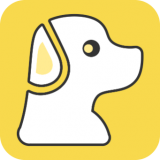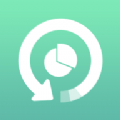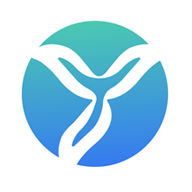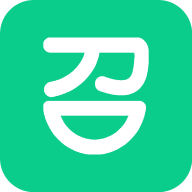火狐浏览器如何设置中文
2025-08-04
来源:bjmtth
编辑:佚名
火狐浏览器是一款广受欢迎的开源浏览器,在使用过程中,有时需要将其设置为中文界面,以方便操作。下面就为大家详细介绍火狐浏览器设置中文的方法。
一、windows 系统
1. 打开火狐浏览器,点击右上角的菜单按钮,通常是三条横线的图标。
2. 在弹出的菜单中,选择“选项”。
3. 在选项窗口中,点击左侧的“语言”。
4. 在右侧的“语言”设置区域,点击“添加”按钮。
5. 在弹出的语言列表中,找到“中文(简体)”,选中它并点击“确定”。
6. 将“中文(简体)”拖动到列表的顶部,使其成为默认语言。
7. 关闭选项窗口,火狐浏览器的界面就会变为中文。
二、mac 系统
1. 打开火狐浏览器,点击菜单栏中的“火狐”。
2. 选择“偏好设置”。
3. 在偏好设置窗口中,点击“语言”。
4. 在右侧的语言列表中,点击“添加”按钮。
5. 找到“中文(简体)”,选中后点击“添加”。
6. 将“中文(简体)”拖动到列表的第一位,设为默认语言。
7. 关闭偏好设置窗口,此时浏览器界面即为中文。
三、linux 系统
1. 打开火狐浏览器,点击右上角的菜单图标。
2. 选择“设置”。
3. 在设置窗口中,找到“语言和区域”选项。
4. 点击“语言”旁边的“添加”按钮。
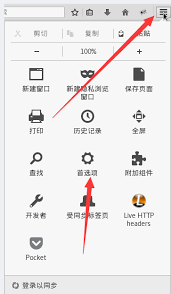
5. 选择“中文(简体)”并添加。
6. 将中文(简体)设置为默认语言。
7. 关闭设置窗口,火狐浏览器就会以中文显示。
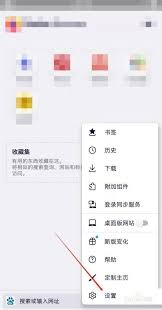
通过以上简单的步骤,无论你使用的是哪种操作系统,都能轻松将火狐浏览器设置为中文界面,享受更便捷的浏览体验。
相关下载
小编推荐
更多++